컴퓨터
확장 디스플레이 해상도 흐린 증상 해결완료
저도잘은몰라요
2025. 3. 18. 18:56
반응형
[요약]
1. (윈도우 검색을 통해) 뿌옇게 보이는 프로그램 실행파일 위치 열어주기.
2. 해당 프로그램 우클릭-추가옵션표시-속성 클릭
3. 호환성-높은 DPI설정 변경-높은 DPI조정 동작을 재정의합니다에 체크하고 시스템(고급)선택
4. 전부 확인을 눌러 준 후 해당 프로그램 재시작
[본문]
실행환경: win11, 14인치 노트북+24인치 모니터 HDMI케이블 통해 연결
노트북과 모니터로 듀얼모니터 환경을 조성하여 사용하는데 웬걸,
특정 프로그램이 확장 모니터에서 아래처럼 흐리게 보인다.
필자의 경우엔 한글과컴퓨터 회사의 프로그램.(ex. 한글)
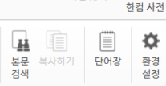
글씨가 잘 읽히지도 않는다. 그럴땐 다음 스텝을 통해 해결하도록 하자.
1. 윈도우 검색을 통해 해당 프로그램 파일 위치 열어주기.

2. 해당 프로그램 우클릭-추가옵션표시-속성 클릭

3. 호환성-높은 DPI설정 변경-높은 DPI조정 동작을 재정의합니다에 체크하고 시스템(고급)선택

4. 전부 확인을 눌러 준 후 해당 프로그램 재시작
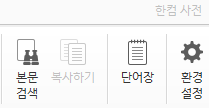
깔끔해졌다!
단, 이렇게 바꾸면 뿌옇게 보이는 여러 프로그램 중 단 하나만 해상도가 변경된다.
예를 들면 한컴사전, 한글, 한컴타자, 한PDF가 전부 뿌옇게 나오는데 한컴사전만 선명해진 꼴이다.
만일 한방에 전부 바꿔버리고 싶다면 모든 사용자에 대한 설정 변경을 눌러서 바꾸도록 하자.
반응형